这里教大家用docker安装nginx、php、mysql,搭建一套完整的本地开发环境,这里以mac为列,windons安装大同小异,可以尝试一下。
1. 安装docker
1.1 命令行安装
用命令安装的童鞋注意,长城宽带会让你非常失望!
brew cask install docker
1.2 安装包安装
如果需要手动下载,请点击以下链接下载 Stable 或 Edge 版本的 Docker for Mac。
1.3 设置镜像
至于为什么要设置镜像嘛,我只能说呵呵
我这里设置了http://f1361db2.m.daocloud.io
具体方法如下:
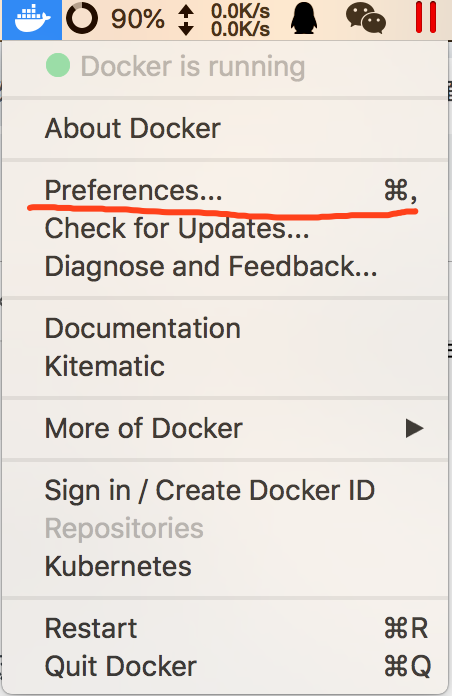
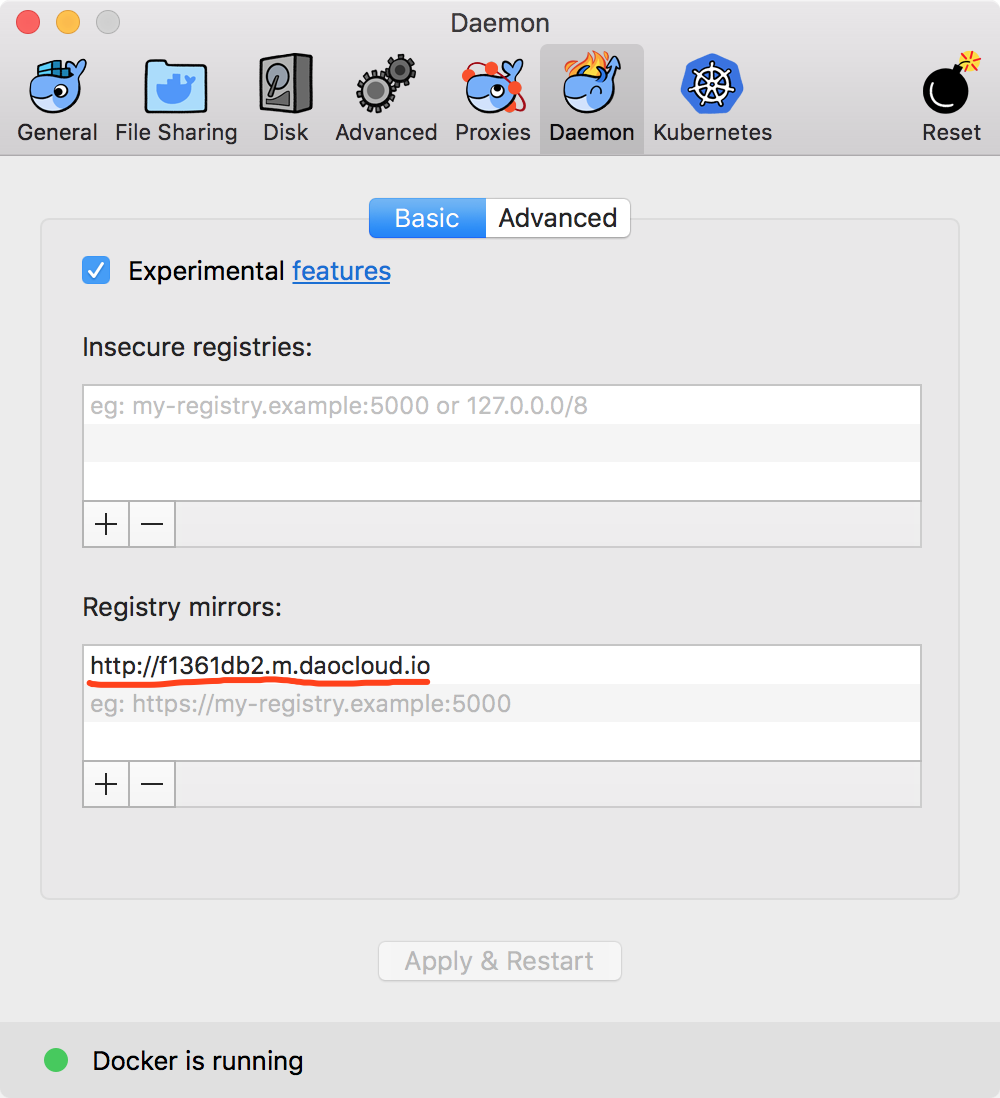
2. 安装nginx
2.1 安装
docker pull nginx
2.2 准备好本地配置文件
在本地准备好nginx的配置文件,这里一定要记好,运行nginx的时候要用
/Users/sole/docker/nginx
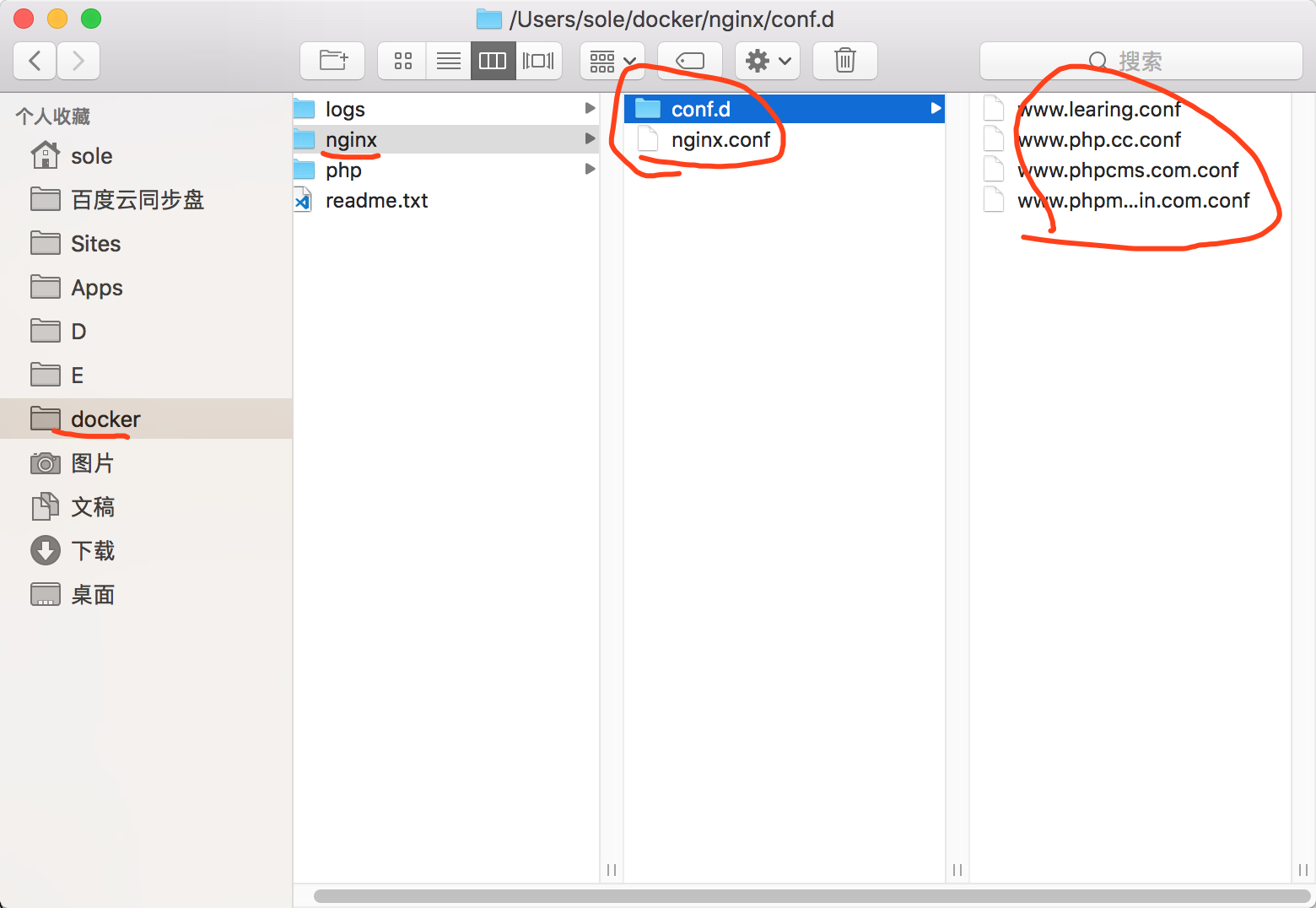
2.3 准备好本地网站存放的目录
在本地准备好的网站存放目录以及网站,记好,后续有用
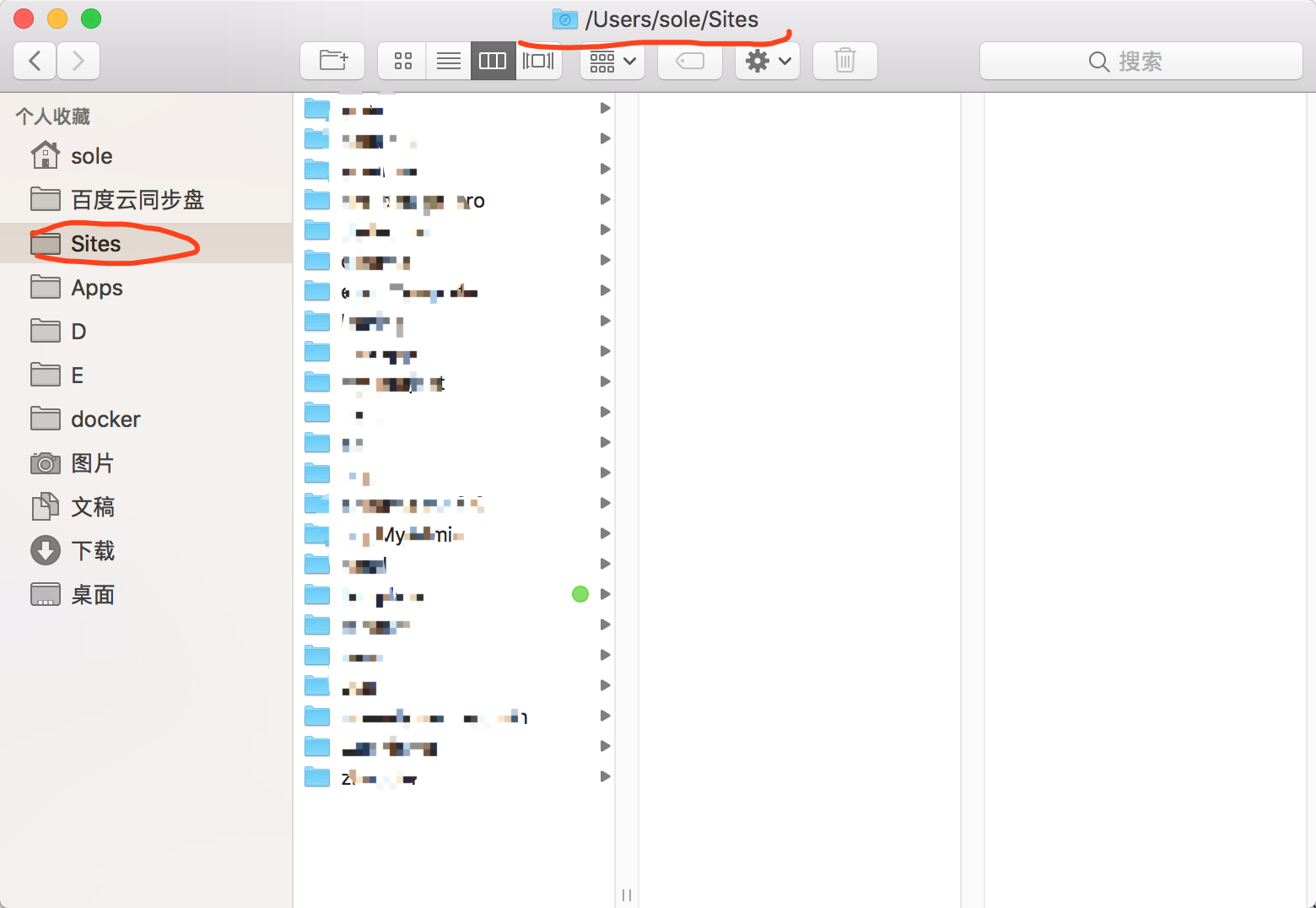
2.4 运行nginx
docker run \
--name nginx_server \
-p 80:80 \
-v ~/Sites:/etc/www \
-v ~/docker/nginx/conf.d:/etc/nginx/conf.d \
--link php_server:php \
-d nginx
各个参数的解释: 各个参数配置遵循这个规则: 本地目录:容器地址
--name 是tag名字
-p 端口映射
-v 配置文件夹
-d 后台运行
--link 这个还不怎么明白,大概意思就是把php_server并入nginx_server, 然后在nginx的配置文件里面配置的时候,直接用php,请看nginx配置代码;当然这个也不是必须这么做,知识这么做很方便;如果不用这个方法,可以运行docker inspect php_server | grep '"IPAddress"'获取容器IP,把IP放在这里也可以。这里配置不好的化,php文件运行不起来的。
location ~ \.php$ {
fastcgi_pass php:9000;
fastcgi_index index.php;
fastcgi_param SCRIPT_FILENAME $document_root$fastcgi_script_name;
include fastcgi_params;
}
2.5 确保nginx已经启动
运行 docker ps -a 来看查nginx是否启动成功

看到这里,只能说明nginx已经实例化了,但是并不确定是否启动,这个时候可以用工具来检查
如果你用的是VSCode,那么可以安装docker插件,来管理运行的容器实例

如果不行用这个可以用docker的图形管理工具 keitematic

kitematic长这个样子: 在这里可以看是否启动,还可以配置相关参数
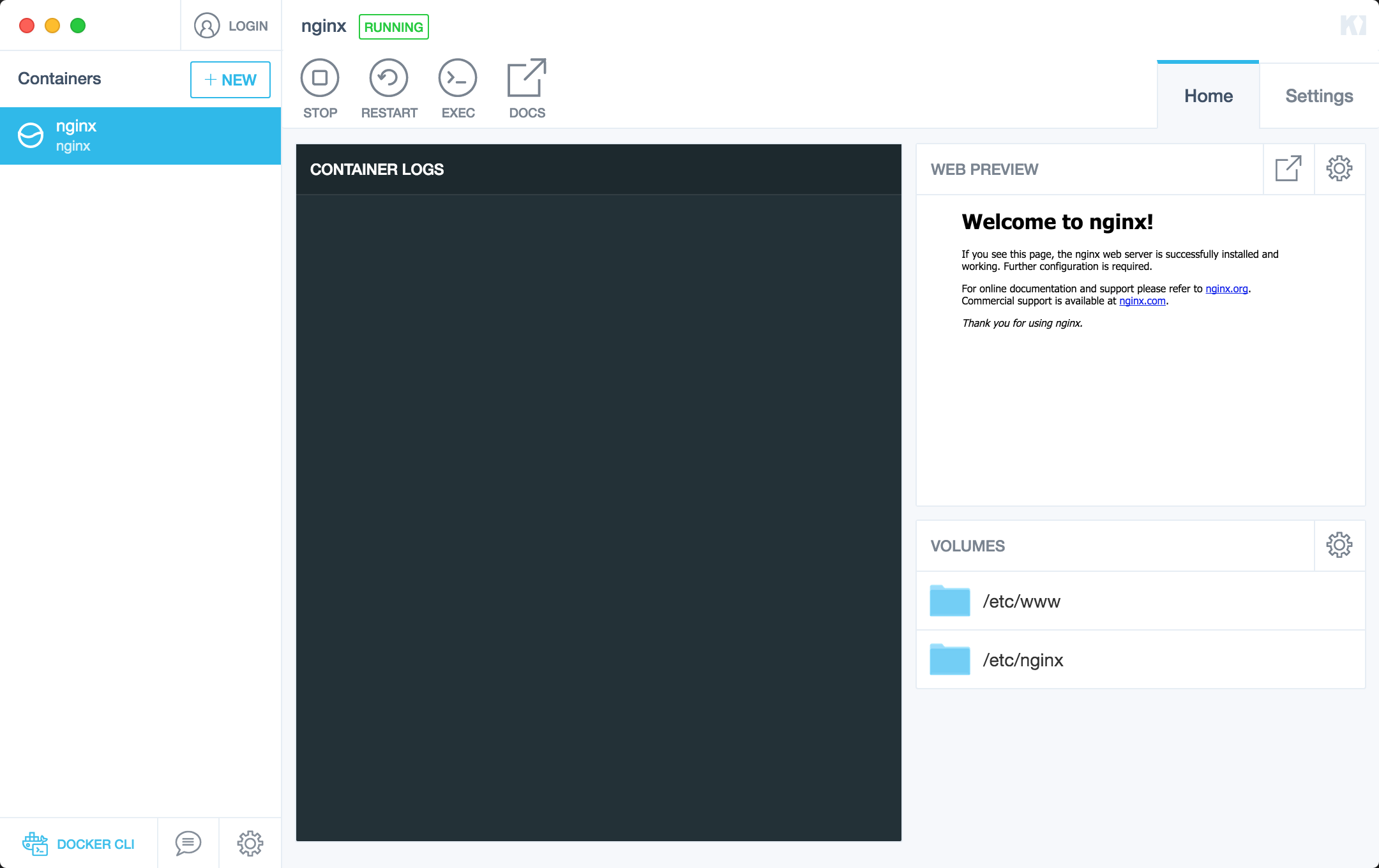
2.6 nginx配置注意事项
2.6.1 关于程序目录 /etc/www/php
注意root参数的值,这个目录是容器里面的目录,不是本地的, /etc/www/php 是指容器的目录,如果你本地和容器目录一致的话,可以不用理会
server {
listen 80;
server_name www.php.cc;
root /etc/www/php;
location / {
index index.html index.php index.htm;
}
}
2.6.2 关于nginx配置文件目录的映射 /Users/sole/docker/nginx/conf.d:/etc/nginx/conf.d
这里建议把conf.d的目录映射配置好就可以了,如果设置为-v /Users/sole/docker/nginx:/etc/nginx ,本地的文件会把覆盖容器里面的配置文件覆盖掉,导致nginx启动不起来,或者运行不起来php文件,会出现的错误:https://segmentfault.com/q/1010000016515320
3.安装php
3.1 安装
这里安装最新版本的php
docker pull php:fpm
3.2 准备好本地程序文件夹
我本地的目录在 /Users/sole/Sites,这里就不截图了,上面应该能看到的
/Users/sole/Site 可以简写为 ~/Sites,因为 ~ 代表当前用户的home目录
3.3 跑起来
docker run --name php_server \
-p 9000:9000 \
-v ~/Sites:/etc/www \
--link mysql_server:mysql \
-d php:fpm
3.4 安装扩展
先得进入容器:docker exec -it php_server /bin/bash
然后运行 docker- , 按两下tab键会有提示
语法:docker-php-ext-install 扩展名,比如:docker-php-ext-install mysqli
3.5 PHP连接数据库
连接数据库的时候最好查看一下mysql的ip,我这里是 172.17.0.2,所以这里这样写了:
$db = [
'hostname' => '172.17.0.2',
'username' => 'root',
'password' => 'root',
'database' => 'learing',
'port' => 3306,
'charset' => 'utf8'
];
注意一下 3.3小姐里面的代码:link这里,如果不连接mysql,在php连接数据库的时候,需要获取到mysql_server的容器IP,如果这里link了,那么在host这里可以直接写link的值,请看代码:
$db = [
'hostname' => 'mysql', // mysql就是php link mysql 的值
'username' => 'root',
'password' => 'root',
'database' => 'learing',
'port' => 3306,
'charset' => 'utf8'
];
4. 安装mysql
4.1 安装
docker pull mysql
4.2 运行起来
docker run --name mysql_server \
-p 3306:3306 \
-e MYSQL_ROOT_PASSWORD=root \
-d mysql
4.3 查看mysql_server IP
docker inspect mysql_server | grep '"IPAddress"'

4.3 进入mysql
docker run -it \
--link mysql_server:mysql \
--rm mysql sh \
-c 'exec mysql -h"$MYSQL_PORT_3306_TCP_ADDR" -P"$MYSQL_PORT_3306_TCP_PORT" -uroot -p"$MYSQL_ENV_MYSQL_ROOT_PASSWORD"'

5. 其他细节
这里列举几个问题,如果又其他问题,请留言,我会修正啊
5.1 关于容器启动顺序
因为nginx_server link 了php,php_server又link了mysql_server,所以,容器启动顺序为:mysql_server > php_server > nginx_server
5.2 如何进入容器
$ docker exec -it nginx_server /bin/bash
$ docker exec -it php_server /bin/bash
$ docker exec -it mysql_server /bin/bash
5.3 mysqli报错
应该是没有安装mysqli扩展,进入php容器安装扩展就可以了
docker-php-ext-install mysqli
5.4 php安装gd库
进入php容器后,请 依次 执行以下命令:
apt-get update
apt-get install libpng-dev libjpeg-dev libfreetype6-dev freetype* libjpeg*
docker-php-ext-install gd
docker-php-ext-enable gd





















 1692
1692

 被折叠的 条评论
为什么被折叠?
被折叠的 条评论
为什么被折叠?








